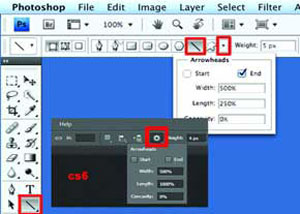
همانطور که میدانید فتوشاپ یکی از قدرتمندترین نرمافزارهای طراحی و ویرایش تصاویر است که امکانات مختلفی را نیز در اختیار شما قرار میدهد. این نرمافزار قابلیتهای زیادی …
همانطور که میدانید فتوشاپ یکی از قدرتمندترین نرمافزارهای طراحی و ویرایش تصاویر است که امکانات مختلفی را نیز در اختیار شما قرار میدهد.
این نرمافزار قابلیتهای زیادی را در خود جای داده است؛ اما کاربران بیشماری مشاهده میشوند با این که برخی از آنها نیز جزو کاربران حرفهای فتوشاپ هستند، اما از رسم پیکان (فلش) در فتوشاپ ابراز نارضایتی میکنند! بسیاری از این کاربران با کمک پیکانهای موجود در بخش Custom Shape Tool نسبت به رسم پیکانهای مورد نظر خود اقدام میکنند. اگر از این ابزار استفاده کرده باشید متوجه شدهاید این پیکانها در طول و عرض مشخصی رسم میشوند و تغییر اندازه در آنها نیز موجب بههمریختگی تناسبشان خواهد شد. رسم پیکان در فتوشاپ بسیار ساده است و شاید همین سادگی موجب شده تا کمتر کاربری به آن توجه کند. این روش در نسخههای مختلف فتوشاپ اعم از CS۴, CS۵, CS۶ قابل استفاده بوده و در همگی آنها نیز یکسان است:
۱ـ ابزار Line را انتخاب کنید.
۲ـ از نوار ابزار بهنمایش درآمده در بالای فتوشاپ، روی علامت پیکان کوچکی که کنار گزینه Custom Shape است، کلیک کنید. (در فتوشاپ CS۶ بهشکل یک چرخدنده کوچک قابل مشاهده است)
۳ـ با طی مرحله ۲، پنجره Arrowheads نمایش داده میشود. در این پنجره گزینههای مختلفی وجود دارد که عبارت است از:
Start: فعال بودن آن موجب میشود پیکان شما از نقطه شروع رسم شود.
End: فعال بودن آن موجب میشود انتهای خط شما بهصورت پیکان رسم شود.
توجه: فعال بودن هر دو گزینه موجب میشود خطی با دوپیکان ابتدایی و انتهایی رسم شود.
Width: میزان پهنای نوک پیکان را مشخص میکند.
Length: طول پیکان را مشخص میکند.
Concavity: میزان برگشت (فرورفتگی) لبههای پیکان به عقب را مشخص میکند.


 الی گشت
الی گشت
 خرید یوسی پابجی موبایل
خرید یوسی پابجی موبایل
 اجاره وثیقه
اجاره وثیقه
 شیر قهرمان
شیر قهرمان
 شیرآلات قهرمان
شیرآلات قهرمان
 فروشگاه اینترنتی
فروشگاه اینترنتی
 خرید ملک در ترکیه
خرید ملک در ترکیه
 رستاک شلف،انواع قفسه های فلزی فروشگاهی
رستاک شلف،انواع قفسه های فلزی فروشگاهی
 کاندوم اکسپرس
کاندوم اکسپرس
 آموزش تعمیرات برد
آموزش تعمیرات برد
 دانلود آهنگ ارشاد
دانلود آهنگ ارشاد
 تور مسکو سن پترزبورگ
تور مسکو سن پترزبورگ
 خرید وب مانی
خرید وب مانی
 اخبار جدید سهام عدالت
اخبار جدید سهام عدالت
 تعمیرکار درب اتوماتیک
تعمیرکار درب اتوماتیک
 خرید سرور مجازی
خرید سرور مجازی
 طراحی سایت تبریز
طراحی سایت تبریز
 خرید سرور hp
خرید سرور hp
 تعمیرکار جک پارکینگ
تعمیرکار جک پارکینگ
 مزایده ایران خودرو
مزایده ایران خودرو
 بلیط استانبول
بلیط استانبول
 آموزش تعمیرات موبایل
آموزش تعمیرات موبایل
 رم سرور اچپی - قیمت رم سرور اچپی
رم سرور اچپی - قیمت رم سرور اچپی
 خرید کت شلوار دامادی ال سی من
خرید کت شلوار دامادی ال سی من
 آموزش بورس
آموزش بورس
 رسام سرور
رسام سرور
 مجله سرگرمی فانیبو
مجله سرگرمی فانیبو
 سرویس خواب دو نفره ساحل چوب
سرویس خواب دو نفره ساحل چوب
 تبلیغات چریکی
تبلیغات چریکی
 لوله مانیسمان
لوله مانیسمان
 پارتیشن اداری
پارتیشن اداری
 اموزش فارکس
اموزش فارکس
 vamezdevaj
vamezdevaj
 سرور مجازی بورس
سرور مجازی بورس
 رپورتاژ آگهی
رپورتاژ آگهی
 شیرآلات
شیرآلات
 گاز رومیزی
گاز رومیزی
 esfahanahan.com
esfahanahan.com
 خرید فالوور واقعی فعال
خرید فالوور واقعی فعال
 چاپ سی دی
چاپ سی دی
 تعمیرکار درب ریموتی پارکینگ
تعمیرکار درب ریموتی پارکینگ
 مزایده خودرو
مزایده خودرو
 طراحی پورتال سازمانی
طراحی پورتال سازمانی
 دوره فارکس
دوره فارکس
 مجله سفر و گردشگری
مجله سفر و گردشگری
 اجاره سوله در جاده مخصوص کرج
اجاره سوله در جاده مخصوص کرج
 کارتون دوبله فارسی
کارتون دوبله فارسی
 درمان ریزش مو زنان
درمان ریزش مو زنان
 قیمت پارتیشن شیشه ای
قیمت پارتیشن شیشه ای
 آموزش طراحی لباس
آموزش طراحی لباس
 خرید فالور ارزان
خرید فالور ارزان
 سالن عقد شیک
سالن عقد شیک
 سایت ترجمه
سایت ترجمه
 تعمیرکار کرکره برقی
تعمیرکار کرکره برقی
 آینه کاری
آینه کاری
 الکترود جوشکاری آذرجوش
الکترود جوشکاری آذرجوش
 گاز صفحه ای تکنوگاز
گاز صفحه ای تکنوگاز
 هزینه معلم خصوصی ساعتی چند؟
هزینه معلم خصوصی ساعتی چند؟
 بلیط استانبول
بلیط استانبول
 خرید از ebay
خرید از ebay
 هارد سرور اچپی - خرید هارد سرور HP
هارد سرور اچپی - خرید هارد سرور HP
نظر شما چیست؟
لیست نظرات
نظری ثبت نشده است